Een e-mail markeren op een iPhone 7
Sommige e-mails die u via de Mail-app op uw iPhone ontvangt, zijn belangrijker dan andere. Als een dergelijke e-mail informatie bevat die u regelmatig wilt of moet bekijken, dan zoekt u mogelijk een manier om deze te markeren of op te slaan op een locatie die gemakkelijk te vinden is.
Hoewel u de zoekfunctie in de Mail-app kunt gebruiken om een e-mail te lokaliseren, kan dat moeilijk zijn als er geen goede zoekparameters zijn waarmee u het bericht kunt vinden of als u een cruciaal stuk informatie bent vergeten waar zoeken zou zijn wees behulpzaam. Gelukkig is er een functie op de iPhone waarmee je een e-mail kunt "markeren", die deze in een speciale map zal plaatsen en het in de toekomst gemakkelijker zal kunnen vinden.
Een e-mail markeren op een iPhone 7
Deze stappen zijn uitgevoerd op een iPhone 7 Plus, in iOS 10.1. Zodra u een e-mail heeft gemarkeerd, kunt u deze bekijken in de gemarkeerde map die toegankelijk is vanaf het hoogste niveau van de Mail-app. U kunt dit bereiken door op de knop Mailboxen linksboven in het scherm te tikken en vervolgens de gemarkeerde map te selecteren. Ga hieronder verder en bekijk hoe u een e-mailbericht op uw iPhone markeert.
Stap 1: Open de Mail- app.

Stap 2: Tik op de knop Bewerken in de rechterbovenhoek van het scherm.
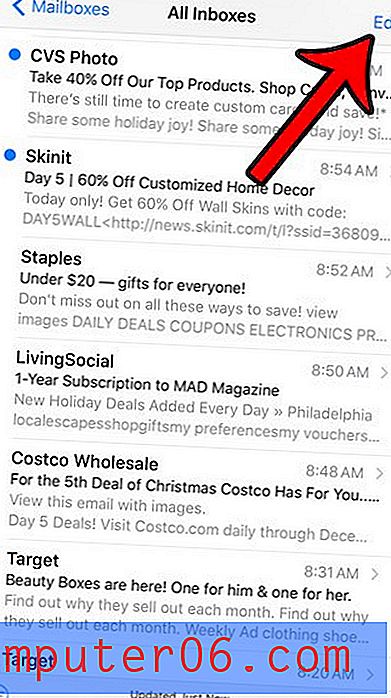
Stap 3: Selecteer het e-mailbericht dat u wilt markeren en tik vervolgens op de knop Markeren in de linkerbenedenhoek van het scherm.
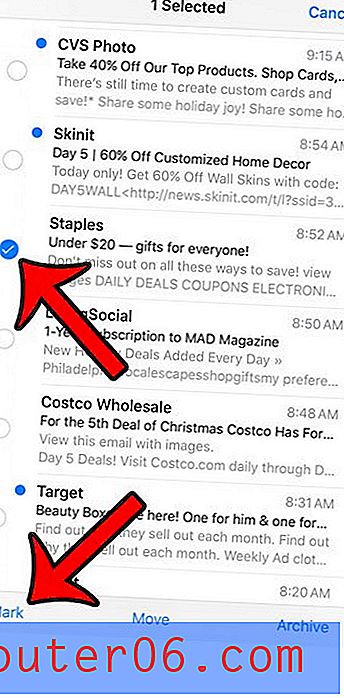
Stap 4: Selecteer de optie Markeren .
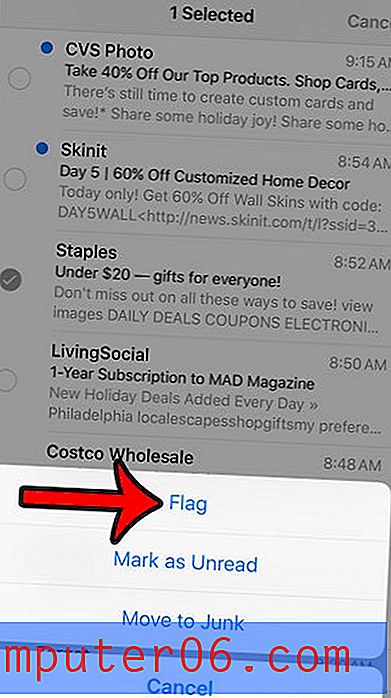
Tik op de knop Mailboxen in de linkerbovenhoek van het scherm om de e-mailberichten te zien die u hebt gemarkeerd.
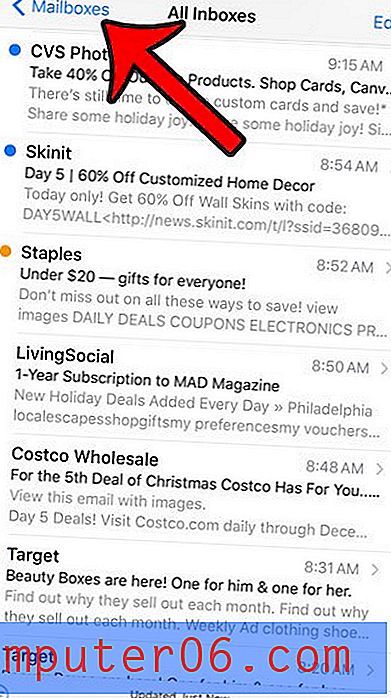
Selecteer vervolgens de optie Gemarkeerd .
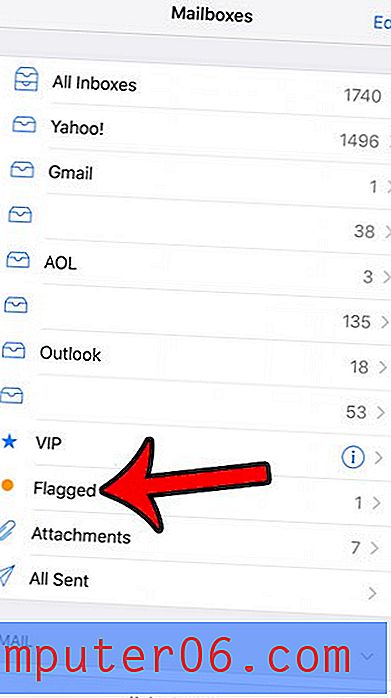
U kunt een zeer vergelijkbare techniek gebruiken om al uw e-mails als gelezen te markeren. Dit is een geweldige manier om het aantal met de rode cirkel te verminderen tot een veel lager getal, of om het volledig te elimineren (of in ieder geval totdat je nog wat e-mails krijgt.)



